什么视频编辑剪辑软件比较好用,这里推荐大家使用
剪映桌面版软件应用,它是由
抖音官方专门针对广大抖音短视频创作者推出的一个专业视频剪辑创作软件工具。此软件整体界面简洁,功能强大,不论你是想要剪辑编辑视频,为视频添加背景音乐、调整视频速度,还是录制拼接短视频都可以通过此软件轻松为您实现,让你的短视频创作就是这么的简单方便。不同于
pr等其他专业视频处理软件,它没有什么的复杂繁琐的操作流程,不管你是专业剪辑师、vlogger创作者、视频剪辑爱好者,还是学生、博主都能够轻松上手学习使用,甚至是是视频剪辑小白用户也能够轻松驾驭,快速上手学会视频剪辑创作。
而且在这里还有超多丰富的视频编辑素材可以使用,大量精美时尚贴纸、特色字体、热门音乐素材以及更多丰富的类型图片素材也全都应有尽有,方便用户随时想用就用。不仅如此,在剪映windows版软件内还有诸多专业的智能AI与多轨音视频剪辑功能,可支持用户一键快速添加专业曲线变速效果,并为您轻松识别语音自动生成字幕,更多繁复的操作都可交给智能AI,让你的视频创作可以更加的事半功倍。总的来说,是一款非常不错的全能易用的剪辑软件,有需要的朋友欢迎前来本站下载!
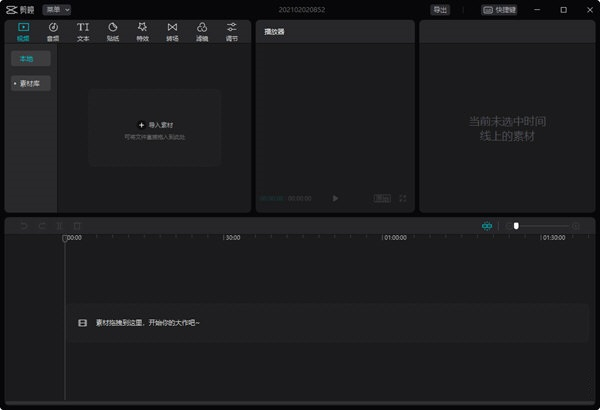
软件特色
1、专业的智能AI
把繁杂的操作交给AI,节约时间留给创作,覆盖剪辑全场景,满足你的各种剪辑需求;
2、全新的界面布局
把时间线、素材库、播放器等界面布局化繁为简,满足更多更专业的剪辑场景,让更多人都能够享受到创作带来的乐趣。
3、更加大的高阶功能
强大的多轨道剪辑功能,轨道排布井井有条,更拥有主视频轨道固定展示的能力,精准定位各种素材片段;通过常用键鼠操作,帮助你轻松完成各类剪辑。
4、更高质量的输出体验
专业版软件最高支持4K60FPS输出,3档码率可调。
5、海量素材
与手机版同样拥有强大的素材库,精心收纳各类爆款音乐,提供精美特效、转场、贴纸、花字等创作利器;无论小清新,还是高大上,海量素材都能满足你的各类需求,让作品充满美学碰撞。
剪映怎么剪辑视频
1、打开进入软件界面,点击【开始创作】。
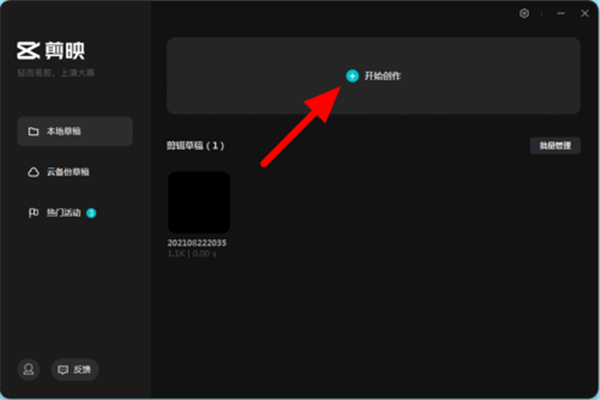
2、然后在开始创作页面,点击【导入素材】。
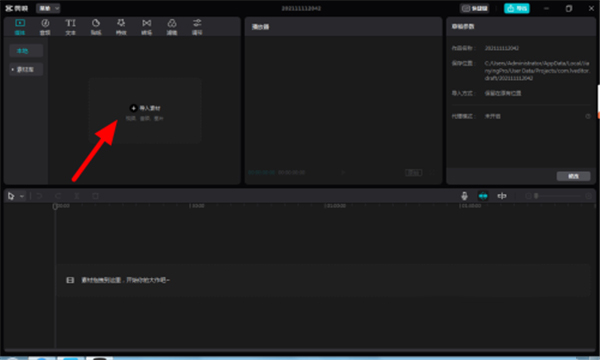
3、选中需要剪辑的【视频】,点击【打开】。
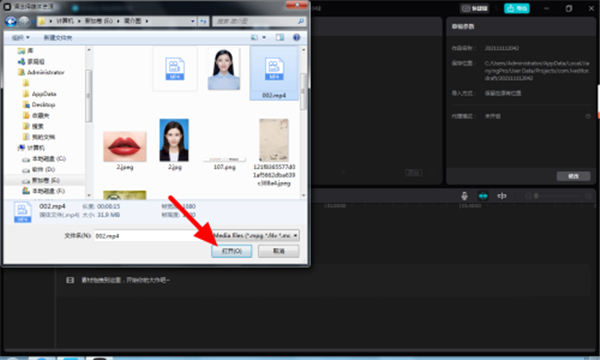
4、剪映桌面版软件完成视频导入后,点击【加号】。
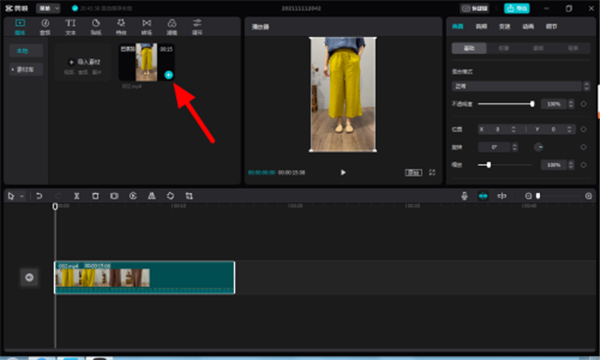
5、在时间轴上移动到要删除的位置。
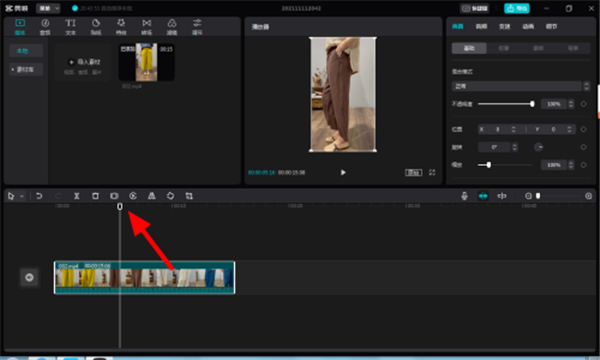
6、然后点击【分割】,选择需要删除的片段,按下【删除键】,即可完成剪辑删除。
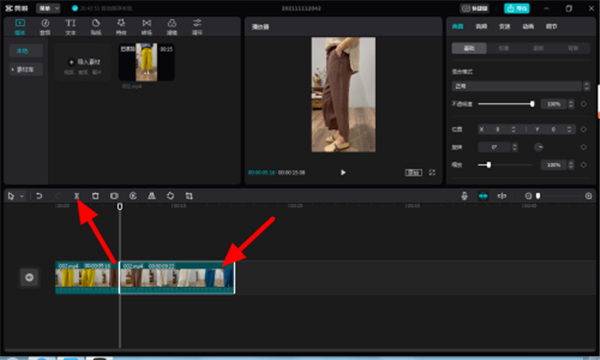
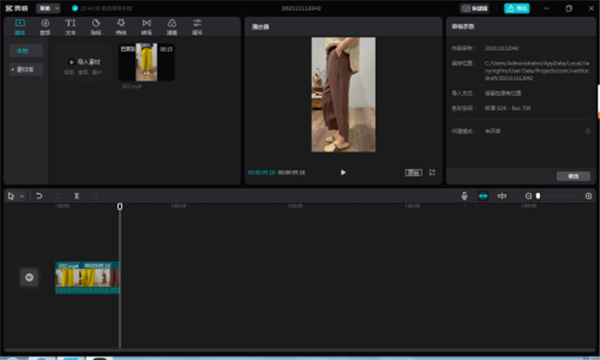
剪映怎么去水印
1、首先打开软件使用界面,点击开始创作,导入我们需要去除水印的视频素材。
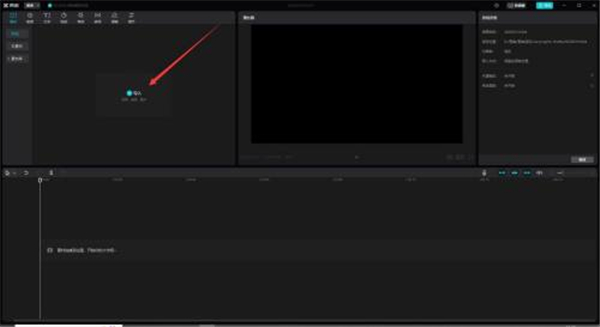
2、然后将素材拖拽至时间线面板的主轨道上。
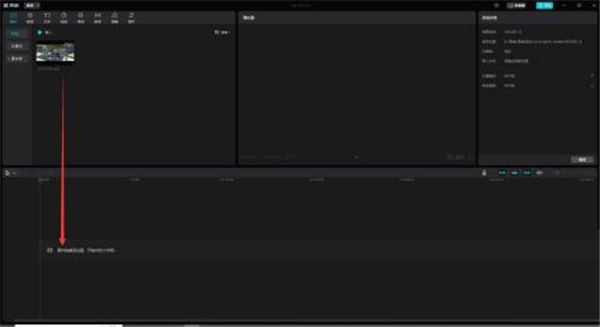
3、点击视频,选择功能区面板的“画面”-“蒙版”-“矩形”。
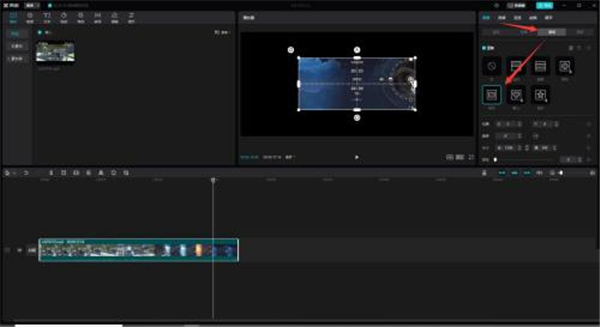
4、然后调整“矩形”蒙版的大小及位置,使之能够完全覆盖住水印。
5、接着点击功能区面板的“反转”,然后再次调整矩形蒙版。
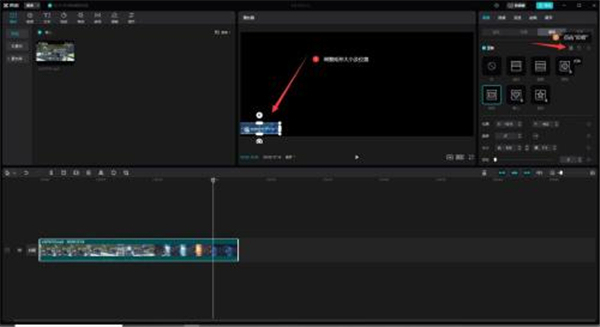
6、最后水印遮盖完成,导出视频就可以了!
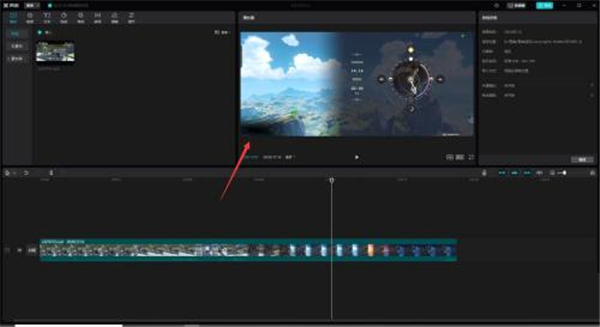
软件功能
1、专业风格滤镜,一键轻松美颜,让生活一秒变大片。
「滤镜」多种专业的风格滤镜,让视频不再单调。
「美颜」智能识别脸型,定制独家专属美颜方案。
2、抖音独家曲库,海量音乐让你的视频更“声”动。
「曲库」海量音乐曲库,独家抖音歌曲。
「变声」一秒变“声”萝莉、大叔、怪物...
3、切割变速倒放,功能简单易学,留下每个精彩瞬间。
「切割」快速自由分割视频,一键剪切视频。
「变速」0.2倍至4倍,节奏快慢自由掌控。
「倒放」时间倒流,感受不一样的视频。
「画布」多种比例和颜色随心切换。
「转场」支持交叉互溶、闪黑、擦除等多种效果
4、精致好看的贴纸和字体,给你的视频加点乐趣。
「贴纸」独家设计手绘贴纸,总有一款适合你的小心情。
「字体」多种风格字体,字幕,标题任你选。
常见问题
一、怎么加字幕?1、进入到剪映桌面版,在客户端完成项目的创建,然后导入视频素材。
2、导入完成之后点击选中素材,然后在下方列表中点击选择“文本”按钮。
3、在接下来的界面中点击选择“新建文本”或“识别字幕”,这样即可完成字幕的添加了。
二、怎么配音?1、同样第一步还是在主界面点击“新建项目”完成素材的导入。
2、接着点击选中刚刚导入的视频素材,点击之后即可获得一个功能列表,在列表中即可找到“变声”功能。
3、按照自己的喜欢和实际情况进行变声效果的选择,点击之后即可实现变声了。
三、添加音乐方法1、打开剪映桌面版软件在主界面点击“创建项目”,完成视频素材的导入。
2、进入到视频编辑界面之后,我们点击选中视频素材,这时候即可在下方出现一个功能列表,在列表中选择“音乐”。
3、在“音乐库”界面选择需要的音乐,然后回到编辑界面,在该界面拖动音频轨道使之和视频相对应即可。
更新日志
v3.9.0.9723
1、剪同款支持【搜索】,轻松找模板!
2、拍摄清晰度提升,模板跟拍效果更佳。
3、支持快速替换编辑好的视频内容,剪辑更方便。
4、剪同款支持保存草稿。
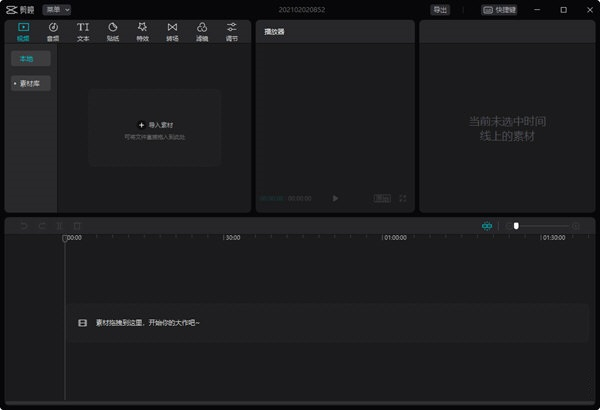
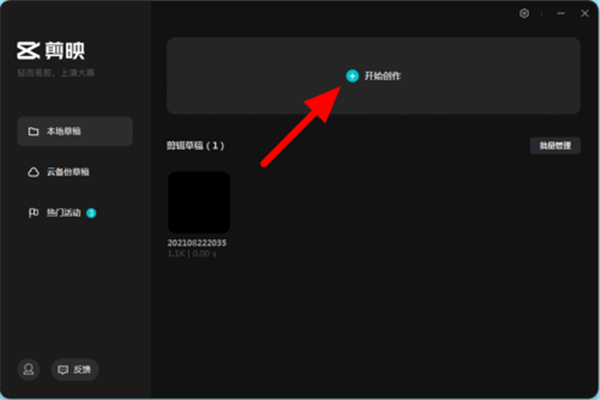
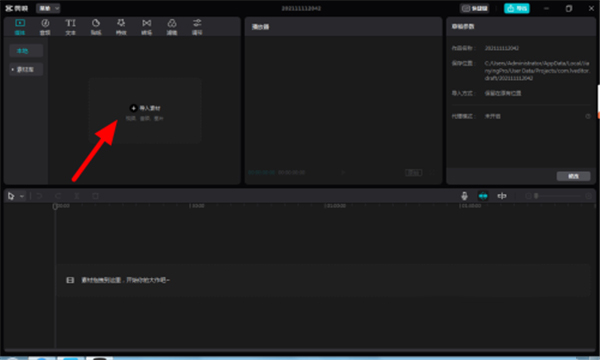
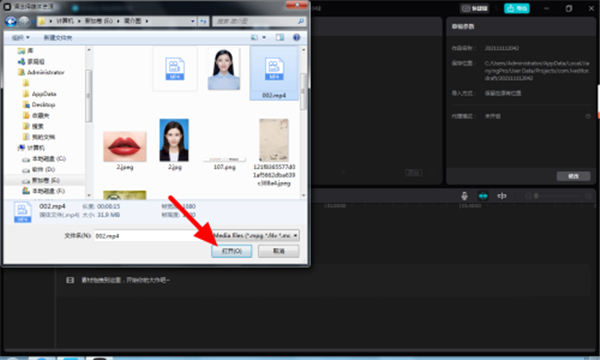
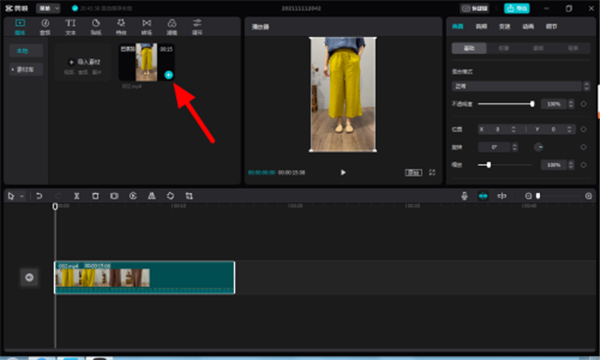
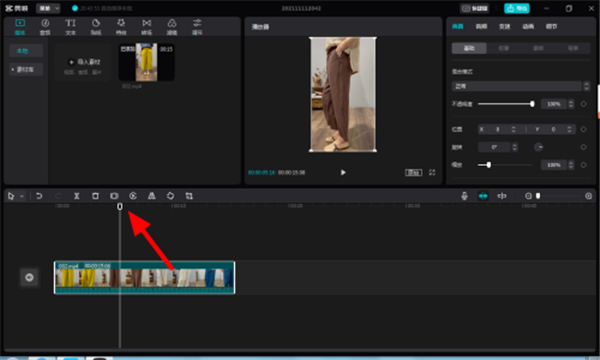
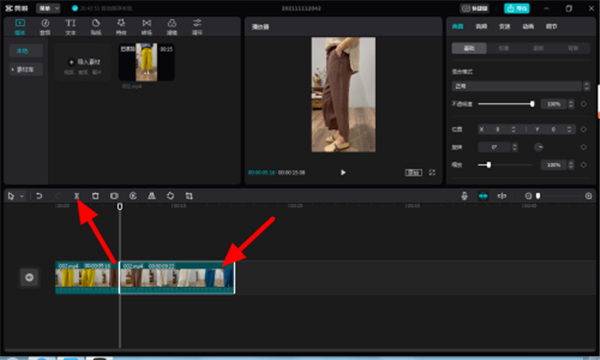
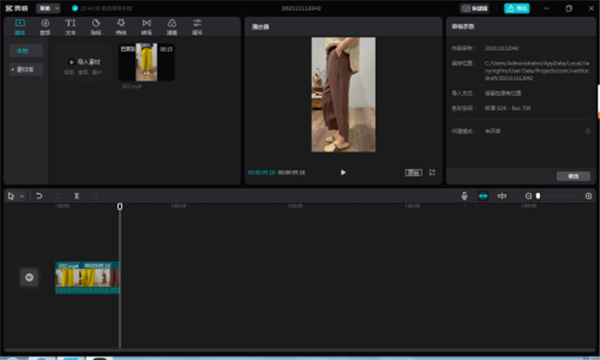
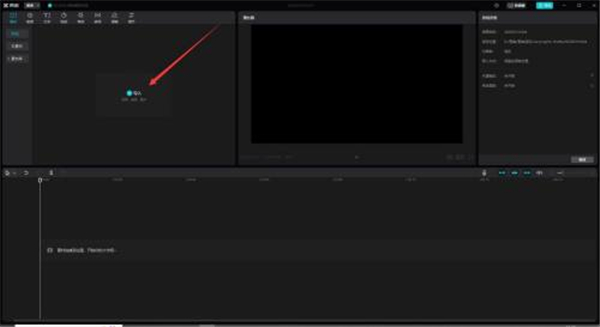
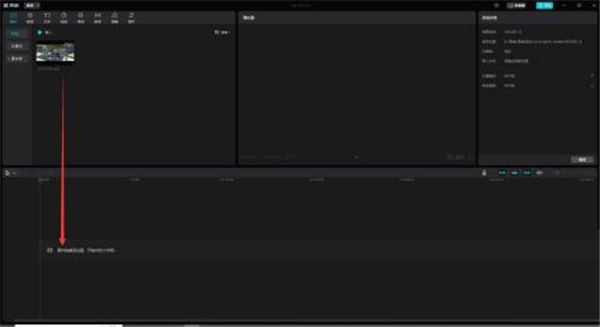
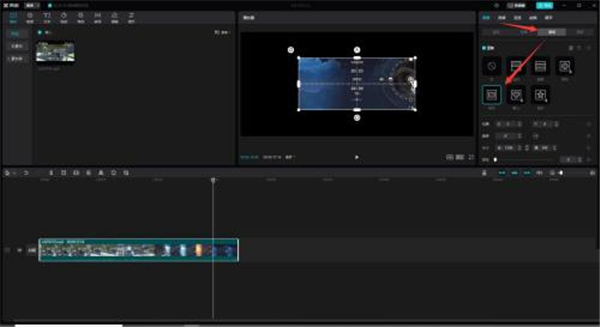
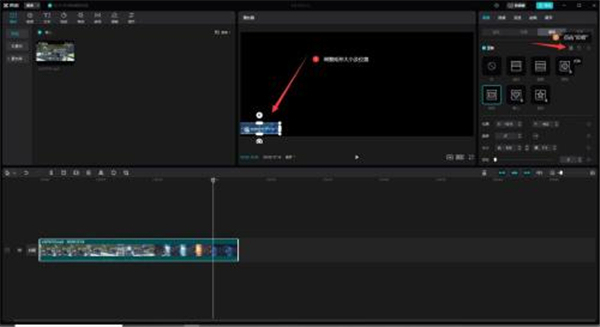
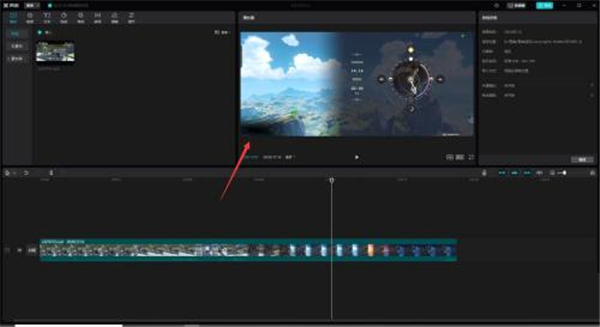




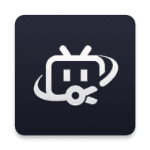



共有 0条评论